


Windows 11 带来了许多新颖的设计和功能,但有些用户可能更喜欢 Windows 10 中右键菜单的样式。如果您是其中之一,您会发现在 Windows 11 中将右键菜单还原成 Windows 10 样式并不是一项复杂的任务。在本文中,我们将详细介绍如何将 Windows 11 的右键菜单修改为更符合您喜好的 Windows 10 风格,让您的操作体验更为舒适。
具体方法如下:
1、首先,通过鼠标右键点击“开始”按钮(或按下Win+X键),选择“以管理员身份运行 Windows 终端”。
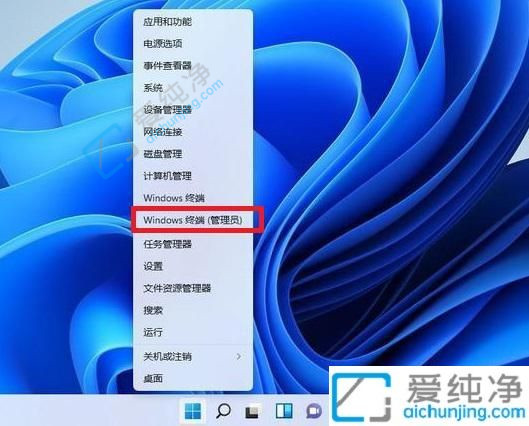
2、随后,在终端应用程序中粘贴以下代码,并按下回车键执行:【reg.exe add “HKCU\Software\Classes\CLSID\{86ca1aa0-34aa-4e8b-a509-50c905bae2a2}\InprocServer32” /f /ve】
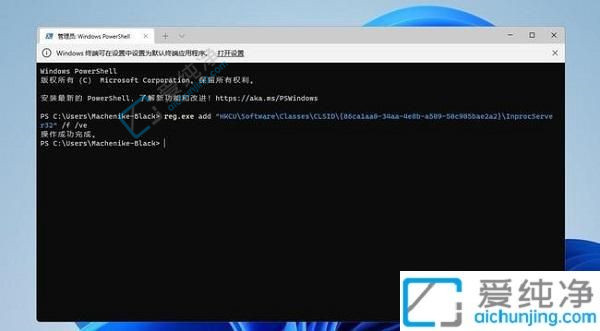
3、操作成功完成后,重新启动您的 Win11 电脑,您将会看到与之前 Win10 相同的右键菜单。
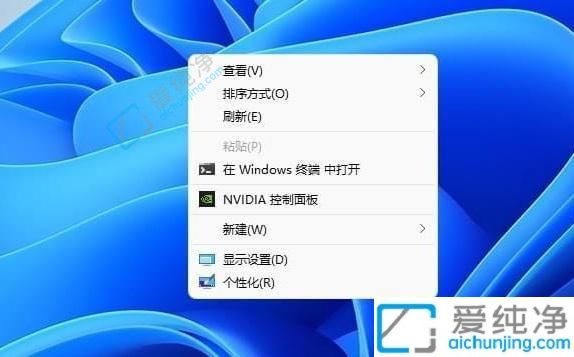
4、在文件上点击鼠标右键后弹出的菜单如下图所示。
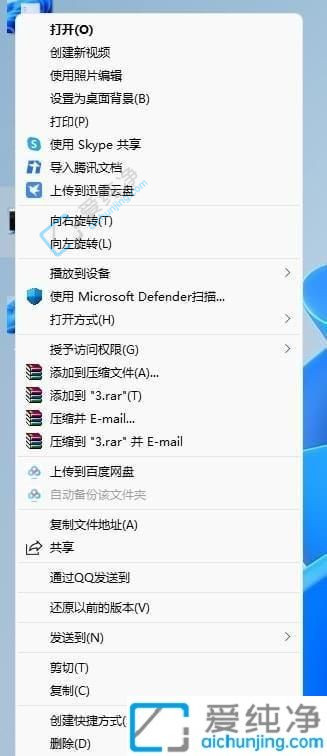
通过以上方法和步骤,我们可以将Windows 11的右键菜单样式成功改回Windows 10的样式,让我们能够更加熟悉和方便地使用操作系统。无论是通过注册表编辑、使用第三方工具还是借助系统设置,这些方法都可以帮助我们调整右键菜单的外观和功能,以满足个人的偏好和习惯。
| 留言与评论(共有 条评论) |